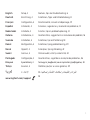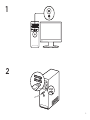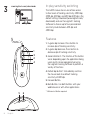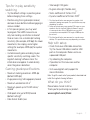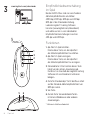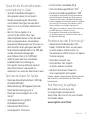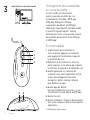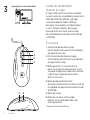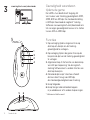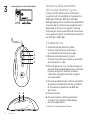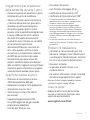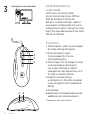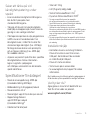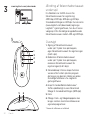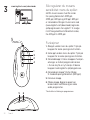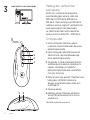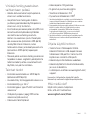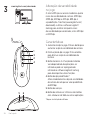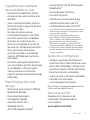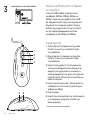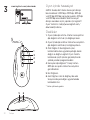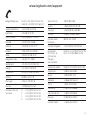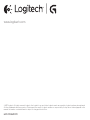Logitech G400S Guida d'installazione
- Categoria
- Topi
- Tipo
- Guida d'installazione
La pagina sta caricando ...
La pagina sta caricando ...

3
English Setup, 4 Features, tips and troubleshooting, 6
Deutsch Einrichtung, 4 Funktionen, Tipps und Fehlerbehebung, 8
Français Configuration, 4 Fonctionnalités, conseils et dépannage, 10
Español Instalación, 4 Funciones, sugerencias y resolución de problemas, 12
Nederlands Installatie, 4 Functies, tips en probleemoplossing, 14
Italiano Installazione, 4 Caratteristiche, suggerimenti e risoluzione dei problemi, 16
Svenska Installation, 4 Funktioner, tips och felsökning, 18
Dansk Konfiguration, 4 Funktioner, tip og problemløsning, 20
Norsk Oppsett, 4 Funksjoner, tips og feilsøking, 22
Suomi Asennus, 4 Ominaisuudet, vinkit ja vianetsintä, 24
Português Configuração, 4 Características, sugestões e resolução de problemas, 26
Ελληνικά Εγκατάσταση, 4 Λειτουργίες, συμβουλές και αντιμετώπιση προβλημάτων, 28
Türkçe Kurulum, 4 Özellikler, ipuçları ve sorun giderme, 30
4
33
www.logitech.com/support
35
La pagina sta caricando ...
La pagina sta caricando ...
La pagina sta caricando ...
La pagina sta caricando ...
La pagina sta caricando ...
La pagina sta caricando ...
La pagina sta caricando ...
La pagina sta caricando ...
La pagina sta caricando ...
La pagina sta caricando ...
La pagina sta caricando ...
La pagina sta caricando ...

16 Italiano
Selezione della sensibilità
del mouse durante il gioco
Il mouse G400s ore accesso immediato
a quattro livelli di sensibilità di tracciamento:
4000 dpi, 2000 dpi, 800 dpi e 400 dpi.
800 dpi rappresenta l’impostazione predefinita.
Scaricare dal sito Internet www.logitech.com/
downloads e utilizzare il Logitech® Gaming
Software per avere la possibilità di selezionare
fino a quattro livelli di sensibilità personalizzati
tra 400 dpi e 4000 dpi.
Caratteristiche
1. Aumento dei dpi durante il gioco.
Premere il pulsante per aumentare
la sensibilità di tracciamento in dpi.
2. Riduzione dei dpi durante il gioco.
Premere il pulsante per ridurre la sensibilità
di tracciamento in dpi.
3. Pulsante generico 3. La funzione di questo
pulsante dipende dall’applicazione utilizzata
e, grazie a Logitech Gaming Software,
è possibile riprogrammarlo per eseguire
varie operazioni.
4. Pulsante predefinito dpi*: ore la possibilità
di passare immediatamente alla sensibilità
di tracciamento predefinita di 800 dpi
del mouse.
5. Pulsante Avanti.
6. Pulsante Indietro. Utilizzare entrambi
i pulsanti con il browser Web oppure
con altre applicazioni.
*È richiesta l’installazione del software
www.logitech.com/downloads
1
2
3
4
5
6
3

Italiano 17
Suggerimenti per la selezione
della sensibilità durante il gioco
• Provare le impostazioni predefinite in giochi
di allenamento prima di modificarle.
• Allenarsi utilizzando i pulsanti di aumento
/ riduzione dei dpi durante il gioco prima
di dedicarsi a partite più impegnative.
• Per quanto riguarda i giochi in prima
persona, esiste la possibilità di programmare
il mouse G400s perché utilizzi soltanto
due livelli di sensibilità di tracciamento
invece di tre o più. Utilizzare una sensibilità
di tracciamento in dpi inferiore,
ad esempio 400 dpi, per movimenti più
lenti, come quando si utilizza un fucile
da cecchino, e un’impostazione superiore,
di 4000 dpi, per movimenti più rapidi.
• Personalizzare ogni gioco in base alle
esigenze specifiche relative alla selezione
della sensibilità. Il Logitech Gaming Software
memorizza queste informazioni e le applica
automaticamente quando rileva il gioco.
Specifiche relative al gioco
• Risoluzione di tracciamento massima:
4000 dpi (predefinita: 800 dpi)
• Elaborazione immagine: 5,8 megapixel/sec.
• Accelerazione massima: 25 G
1
• Velocità massima: fino a 178 -355 cm
per secondo
1
• Frequenza di aggiornamento USB:
fino a 1000 aggiornamenti per secondo
(impostazione predefinita)
2
• Formato dati: 16 bit per asse
• Peso totale: 133 grammi
• cavo flessibile, ultraleggero (15 g)
• Coeciente di frizione statico: 0.14
3
• Coeciente di frizione dinamico: 0.09
3
1 Le specifiche elencate sono state misurate sui
tappetini per mouse in plastica e gomma più diusi.
Potrebbero variare in base alla superficie.
2 Su alcune macchine, frequenze di aggiornamento
più veloci potrebbero causare un utilizzo più intenso
della CPU. Utilizzare il Logitech Gaming Software per
specificare una frequenza di aggiornamento inferiore,
come 500 aggiornamenti al secondo, se non si desidera
utilizzare la CPU per sostenere 1000 aggiornamenti
al secondo.
3 Le specifiche sopra elencate sono state misurate su
superfici di legno verniciato. Potrebbero variare in base
alla superficie.
Problemi di installazione
• Controllare la connessione del cavo USB
del mouse. Collegare il cavo USB del mouse
a un’altra porta USB del computer. Accertarsi
che sia in uso una porta USB alimentata.
• Riavviare il computer.
• Se possibile, provare il mouse su un
computer diverso.
• Per ulteriori informazioni, visitare il sito Web
all’indirizzo www.logitech.com/support.
Nota: per sfruttare al meglio il prodotto, scaricare
e installare il Logitech Gaming Software.
Cosa ne pensi?
Dedicaci qualche minuto del tuo tempo
e inviaci un commento. Grazie per avere
acquistato questo prodotto.
www.logitech.com/ithink
La pagina sta caricando ...
La pagina sta caricando ...
La pagina sta caricando ...
La pagina sta caricando ...
La pagina sta caricando ...
La pagina sta caricando ...
La pagina sta caricando ...
La pagina sta caricando ...
La pagina sta caricando ...
La pagina sta caricando ...
La pagina sta caricando ...
La pagina sta caricando ...
La pagina sta caricando ...
La pagina sta caricando ...
La pagina sta caricando ...
La pagina sta caricando ...
La pagina sta caricando ...
La pagina sta caricando ...
La pagina sta caricando ...
-
 1
1
-
 2
2
-
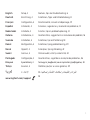 3
3
-
 4
4
-
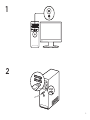 5
5
-
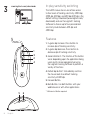 6
6
-
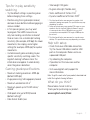 7
7
-
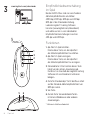 8
8
-
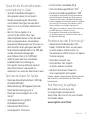 9
9
-
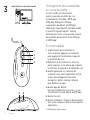 10
10
-
 11
11
-
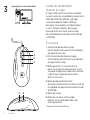 12
12
-
 13
13
-
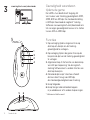 14
14
-
 15
15
-
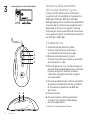 16
16
-
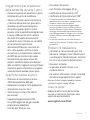 17
17
-
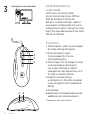 18
18
-
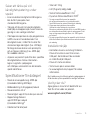 19
19
-
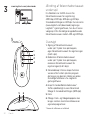 20
20
-
 21
21
-
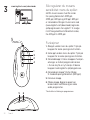 22
22
-
 23
23
-
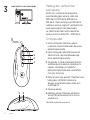 24
24
-
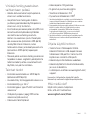 25
25
-
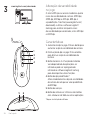 26
26
-
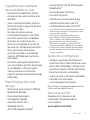 27
27
-
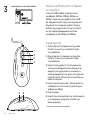 28
28
-
 29
29
-
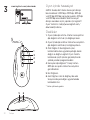 30
30
-
 31
31
-
 32
32
-
 33
33
-
 34
34
-
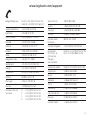 35
35
-
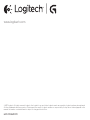 36
36
Logitech G400S Guida d'installazione
- Categoria
- Topi
- Tipo
- Guida d'installazione
in altre lingue
- English: Logitech G400S Installation guide
- français: Logitech G400S Guide d'installation
- español: Logitech G400S Guía de instalación
- Deutsch: Logitech G400S Installationsanleitung
- Nederlands: Logitech G400S Installatie gids
- português: Logitech G400S Guia de instalação
- dansk: Logitech G400S Installationsvejledning
- svenska: Logitech G400S Installationsguide
- Türkçe: Logitech G400S Yükleme Rehberi
- suomi: Logitech G400S Asennusohje
Documenti correlati
-
Logitech G300 Manuale utente
-
Logitech G502 Manuale utente
-
Logitech G302 Daedalus Prime Manuale utente
-
Logitech 910-002864 Manuale utente
-
Logitech G9 LASER MOUSE Manuale del proprietario
-
Logitech G300 Manuale utente
-
Logitech G500S Guida d'installazione
-
Logitech G303 Daedalus Apex Guida d'installazione
-
Logitech G700S (910-003424) Manuale utente
-
Logitech G700s Guida d'installazione